Resim Birleştirme
1 sayfadaki 1 sayfası • Paylaş
 Resim Birleştirme
Resim Birleştirme
Öncelikle File>Open diyip arka plan olarak kullanacağımız resmi açıyoruz...

Sonra File>Open diyip arka plana koyacağımız resmi açıyoruz...

Daha sonra soldaki menüde Rectangle Merquee TooL aracı ile resmin tamamını seçiyoruz...
Ctrl+c kısayolunu kullanarak resmi kopyalıyoruz... Arka plan olarak açtığımız resmin sayfasına geçiyoruz ve Ctrl+v ile resmi yapıştırıyoruz...
resimdeki gibi layer menüsünde Normal'le açılan menüde Lighten den başlayın sıra sıra deneyin hangisi daha güzel oluyorsa, bu resimde Overlay'ı seçtim daha uyumlu olacağı için ve resim böyle oldu...
Şimdi Resmin kenarındaki fazlalıkları silmeye geldi sıra. Soldaki menüden Eraser TooL'u seçiyoruz...
Resmin üzerine gelip sağ tuş yapıyoruz ve resimdeki gibi kenarları yumuşak silgiyi seçiyoruz...
Şimdi fazla yerleri silmeye başlıyalım, silgiyi biraz büyükçe seçili olsun, resmin kenarlarını da biraz silelim ki resmin arka planla uyumluluğu artsın, biraz silinik olsun , yani böyle (: :

Anlamadığınız bir yer, soru veya sorun olursa ben buradayım (:

Sonra File>Open diyip arka plana koyacağımız resmi açıyoruz...

Daha sonra soldaki menüde Rectangle Merquee TooL aracı ile resmin tamamını seçiyoruz...
Ctrl+c kısayolunu kullanarak resmi kopyalıyoruz... Arka plan olarak açtığımız resmin sayfasına geçiyoruz ve Ctrl+v ile resmi yapıştırıyoruz...
resimdeki gibi layer menüsünde Normal'le açılan menüde Lighten den başlayın sıra sıra deneyin hangisi daha güzel oluyorsa, bu resimde Overlay'ı seçtim daha uyumlu olacağı için ve resim böyle oldu...
Şimdi Resmin kenarındaki fazlalıkları silmeye geldi sıra. Soldaki menüden Eraser TooL'u seçiyoruz...
Resmin üzerine gelip sağ tuş yapıyoruz ve resimdeki gibi kenarları yumuşak silgiyi seçiyoruz...
Şimdi fazla yerleri silmeye başlıyalım, silgiyi biraz büyükçe seçili olsun, resmin kenarlarını da biraz silelim ki resmin arka planla uyumluluğu artsın, biraz silinik olsun , yani böyle (: :

Anlamadığınız bir yer, soru veya sorun olursa ben buradayım (:
 Geri: Resim Birleştirme
Geri: Resim Birleştirme
senin resimlerin üzerine denedim bir tane.Çok güzel olmadı çünkü renk uyuşmadı... İlerki resimlerde kullanırım saol...İşte denemem:
 Geri: Resim Birleştirme
Geri: Resim Birleştirme
İllaki Overlay'ı seçmek zorunda değilsin. Üstte belirttim; Lighten den başlayıp aşşağıya doğru inin diye... (:
 Geri: Resim Birleştirme
Geri: Resim Birleştirme
Overlay'da resim daha kapalı görünür de o yüzden söyledim. Tabi her resimi birleştirmek bu şekilde olmayabilir (:
 Geri: Resim Birleştirme
Geri: Resim Birleştirme
Window>Navigator Seçeneği ile bir pencere açılacak. Ordaki pencerede %100 den fazla değere getirdikçe resim yakınlaşıcak, uygun silebileceğin büyüklüğe getirene kadar yaklaştır ve silgiyle sil (:
 Similar topics
Similar topics» Resim Birleştirme - 2
» Resimi Kalib İle Birleştirme-Mc LivX
» Yaprak ve Orman Resmini Birleştirme
» Photoscapede Resimleri birleştirme(İmza yapımı)
» Bir Kaç Dini Resim
» Resimi Kalib İle Birleştirme-Mc LivX
» Yaprak ve Orman Resmini Birleştirme
» Photoscapede Resimleri birleştirme(İmza yapımı)
» Bir Kaç Dini Resim
1 sayfadaki 1 sayfası
| Konu Linkleri | |||
|---|---|---|---|
| URL: | |||
| BBCode: | |||
| HTML: | |||
Bu forumun müsaadesi var:
Bu forumdaki mesajlara cevap veremezsiniz




